Opera je freewarový webový prohlížeč pro různé platformy vyvinutý společností Opera Software a funguje jako prohlížeč založený na Chromiu. Opera nabízí čistý, moderní webový prohlížeč, který je alternativou k ostatním hlavním hráčům v závodě Browser. Jeho slavný režim Opera Turbo a jeho proslulý režim úspory baterie jsou nejlepší ze všech známých webových prohlížečů s velkým náskokem, s vestavěnou VPN a mnohem více.
V následujícím tutoriálu se dozvíte, jak nainstalovat prohlížeč Opera na pracovní stanici Fedora 36 Linux s volitelnými větvemi stabilní, beta nebo noční vývojovou verzí pomocí terminálu příkazového řádku s tipy na údržbu a odstranění prohlížečů, pokud je to nutné.
Aktualizujte Fedoru
Nejprve aktualizujte svůj systém, abyste se ujistili, že všechny stávající balíčky jsou aktuální, abyste předešli případným problémům s konflikty během instalace.
sudo dnf upgrade --refresh -yImportovat úložiště Opera
Ve výchozím nastavení není prohlížeč Opera součástí standardních úložišť Fedory. Můžete však rychle vytvořit a importovat oficiální úložiště do vašeho systému následujícím způsobem.
Importovat klíč Opera GPG
sudo rpm --import https://rpm.opera.com/rpmrepo.keyImportovat úložiště Opera
sudo dnf config-manager --add-repo https://rpm.opera.com/rpmVolitelně můžete aktualizovat svůj seznam úložišť, aby odrážel nové změny v úložišti.
sudo dnf upgrade --refreshInstalovat prohlížeč Opera
Nainstalujte prohlížeč Opera Browser Stable
Nyní, když jste importovali úložiště, můžete si nainstalovat Opera pomocí následujícího.
Nyní nainstalujte software pomocí následujícího příkazu:
sudo dnf install opera-stable -yPo instalaci potvrďte verzi nainstalovaného prohlížeče Opera. Tím se také ověří, zda byla instalace úspěšná.
opera --versionPříklad výstupu:
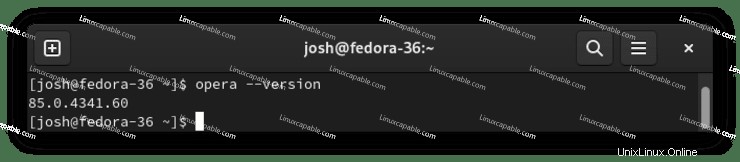
Volitelné. Nainstalujte prohlížeč Opera Beta nebo sestavení Developer
Případně můžete nainstalovat sestavení Brave Beta nebo Developer, pokud jste si stáhli úložiště. Tyto dvě verze se nedoporučují denně, zvláště ne na hlavním desktopu nebo produkčním serveru. Můžete však nainstalovat alternativní verze pro ty, kteří chtějí žít na okraji.
Instalovat beta verzi prohlížeče Opera
sudo dnf install opera-beta -yOvěřit beta verzi prohlížeče Opera
opera-beta --versionPříklad výstupu:
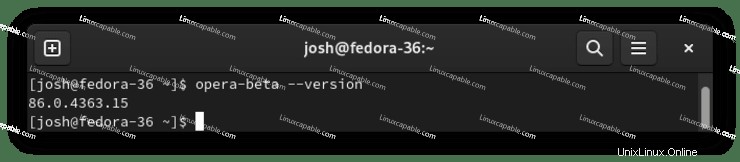
Instalovat vývojáře prohlížeče Opera
sudo dnf install opera-developer -yOvěřit vývojáře prohlížeče Opera
opera-developer --versionPříklad výstupu:
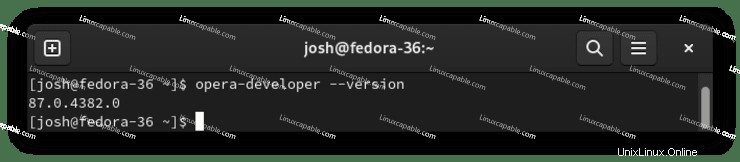
Všimněte si, že tyto nenahrazují vaši stabilní verzi a instalují se samostatně.
Jak spustit prohlížeč Opera
Po dokončení instalace můžete spustit Operu několika různými způsoby.
Nejprve, když jste ve svém terminálu, můžete použít následující příkaz:
operaPřípadně spusťte operu & příkaz na pozadí aktuální relace ve vašem terminálu, což vám v případě potřeby umožní pokračovat v používání terminálu.
opera &To však není praktické a k otevření kurzu byste použili následující cestu na ploše.
Aktivity> Zobrazit aplikace> Prohlížeč Opera {version}
Pokud jej nemůžete najít, použijte funkci vyhledávání v nabídce Zobrazit aplikace, pokud máte nainstalovaných mnoho aplikací.
Příklad:
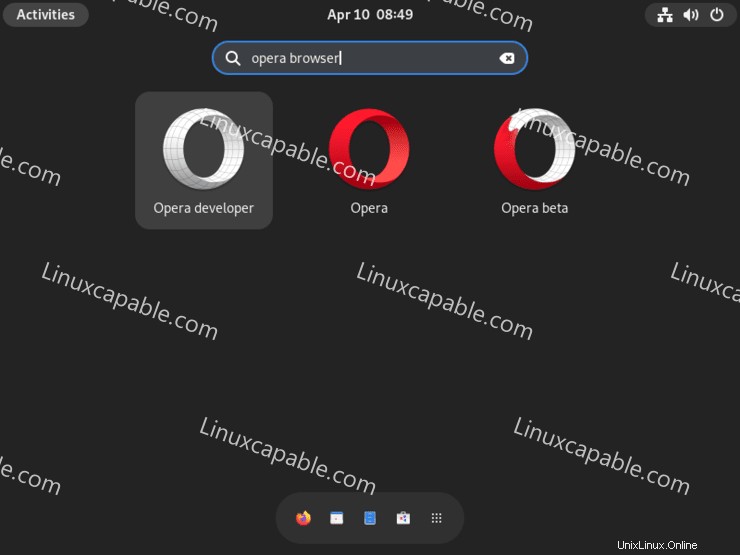
Nyní otevřete prohlížeč Opera a uvidíte vstupní stránku. Odtud si můžete přizpůsobit prohlížeč tak, aby vyhovoval vašemu vkusu a potřebám, a je to krásný prohlížeč se spoustou pastvy pro oči při zachování vynikajícího výkonu.
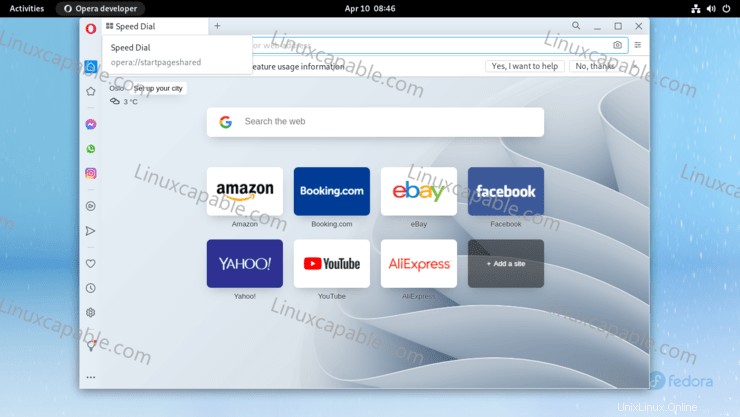
Gratulujeme, nainstalovali jste prohlížeč Opera.
Jak aktualizovat/upgradovat prohlížeč Opera
Pro aktualizaci spusťte dnf refresh ve vašem terminálu, jako byste zkontrolovali celý váš systém pro případné aktualizace, včetně aktualizací z úložiště Opery.
sudo dnf upgrade --refreshToto by mělo být spouštěno co nejčastěji.
Jak odebrat (odinstalovat) prohlížeč Opera
Chcete-li odstranit prohlížeč Opera, proveďte následující příkaz terminálu. Pokud používáte alternativní uspořádání, nezapomeňte nahradit stabilní verzi beta nebo vývojářskou verzí.
Odebrat stabilní verzi prohlížeče Opera
sudo dnf autoremove opera-stableOdebrat beta verzi prohlížeče Opera
sudo dnf autoremove opera-betaOdebrat vývojáře prohlížeče Opera
sudo dnf autoremove opera-developerUpozorňujeme, že nepoužité závislosti budou také odstraněny.
V ideálním případě budete chtít deaktivovat úložiště pomocí následujícího příkazu.
sudo dnf config-manager --set-disable rpm.opera.com_rpm